LinkedIn жетекші ген интеграциясын орнату және қорғасын сәйкестігін анықтау
Маңызды
Бұл мақала тек шығыс маркетингке қолданылады.
LinkedIn мүмкіндігін конфигурациялау үшін Параметрлер жетекші басқару>тақырыбының астындағы параметрлер беттерін пайдаланыңыз. Сондай-ақ, әкімшілерге осы мүмкіндіктерге қатынасуды басқаруға мүмкіндік беретін бірнеше LinkedIn қауіпсіздік рөлдері ұсынылады.
Маңызды
Бұл мүмкіндікті пайдалану немесе сынап көру үшін LinkedIn профилі қажет және сол тіркелгіні LinkedIn Campaign Manager қосу керек. Содан кейін сіз жарнамалық науқандар құрып, сынақ ықтимал тұтынушыларын құруға және сәйкес аудиторияларды тегін синхрондауға болады. LinkedIn желісінде жарнамалық науқанды нақты іске қосу керек болса, LinkedIn пайдалану шарттарында көрсетілген LinkedIn ақылары алынуы мүмкін.
Пайдаланушыларға қосқышпен жұмыс істеуге және пайдаланушыларға қауіпсіздік рөлдерін тағайындауға мүмкіндік беру
LinkedIn Lead Gen қосқышы пайдаланушыларға тағайындалған арнайы қауіпсіздік рөлдерін ұсынады, осылайша олар Dynamics 365 бағдарламасында жетекшілерді жасайтын LinkedIn хабарландыруларымен жұмыс істей алады:
- LinkedIn жетекші ген формаларының әкімшісі. Осы рөлі бар пайдаланушылар LinkedIn жетекші ген формаларына арналған Dynamics 365 Connector үшін қорғасын сәйкестік стратегияларын, LinkedIn өрісін картаға түсіруді және шешім параметрлерін конфигурациялай алады.
- LinkedIn Lead Gen Fors Salesperson. Бұл пайдаланушылар LinkedIn пайдаланушы профильдеріне деректерді Dynamics 365 синхрондау үшін рұқсат бере алады және синхрондалған ұсыныстар туралы мәліметтерді көре алады.
Үшінші рөл, LinkedIn Lead Gen S2S кірісі — деректерді синхрондау үшін қолданылатын ішкі қауіпсіздік рөлі.
Осы қауіпсіздік рөлдерін LinkedIn жетекші ген мәзірі элементіне қатынасуды қамтамасыз ету қажет пайдаланушыларға тағайындаңыз. Пайдаланушыларға қауіпсіздік рөлі тағайындау жолын үйрену үшін Пайдаланушыларды жасау және қауіпсіздік рөлдерін тағайындау бөлімін қараңыз.
Кіріс LinkedIn үшін қорғасын сәйкестігін конфигурациялау бұрыннан бар жетекшілерге сәйкес келуге әкеледі
LinkedIn пішінінің кіріс ұсыныстары үшін қашан және қалай Dynamics 365 Customer Insights - Journeys жасалатыны немесе сәйкес келетіні туралы ережелерді белгілеу үшін LinkedIn сәйкес стратегиясын басқарыңыз.
LinkedIn пішінінің жаңа ұсынысы келгенде, Customer Insights - Journeys ұсынысты бар қорғасынға сәйкес келтіруге тырысады. Егер сәйкестік табылса, жүйе жаңа ұсынысты бар қорғасынмен байланыстырады (ол ақпаратты қосады және оның балын арттыруы мүмкін). Сәйкестік табылмаса, жүйе жаңа LinkedIn ұсынысы үшін жаңа қорғасын жасайды.
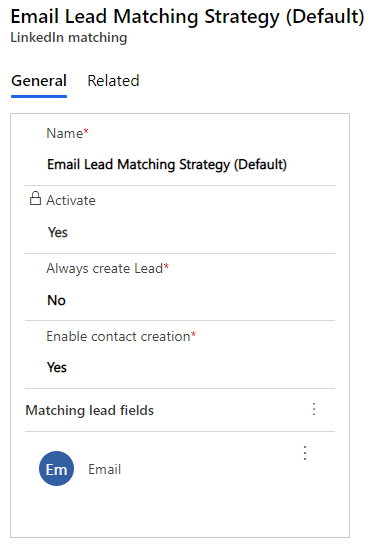
LinkedIn қорғасын сәйкестік стратегиясын жасау немесе өңдеу
- Қорғасынды басқару LinkedIn жетекші сәйкестігін>орнату бөліміне> өтіңіз. Экстинг стратегиясының тізімі ашылады.
- Келесі әрекеттердің бірін орындаңыз:
- Жаңа сәйкестік стратегиясын жасау үшін пәрмен жолағындағы Жаңа тармағын таңдаңыз . Содан кейін Атауды енгізіп , жазбаңызды сақтап, сәйкес кестені қосу үшін пәрмен жолағында сақтау пәрменін таңдаңыз .
- Бар сәйкес стратегияны өңдеу үшін тізімнен мақсатты стратегияны таңдаңыз.
- Қажет болған жағдайда келесі параметрлерді жасаңыз:
- Атауы: Стратегияның атауын көрсетіңіз. Бұл тізімдегі стратегияны анықтау үшін ғана қолданылады.
- Белсендіру: Ағымдағы стратегияны белсендіру үшін Иә параметріне орнатыңыз. Осымен жұмыс істеу кезінде ағымдағы белсенді стратегияны сақтау үшін Жоқ параметріне орнатыңыз . Тек белсенді стратегияның ғана әсері бар. Сізде әрқашан нақты бір белсенді стратегия болуы тиіс, бірақ сізде қалағаныңызша белсенді емес стратегия болуы мүмкін. Бұл параметрді бұрыннан Иә параметріне орнатыпсақтаған болсаңыз өзгерте алмайсыз, сондықтан жаңа стратегияны өзгерткіңіз келсе, алдымен жаңасын жасаңыз (қажет болса), содан кейін оны белсендіру үшін сол стратегияның параметрін өңдеңіз.
- Әрқашан қорғасын жасаңыз: Келесі әрекеттердің бірін орындаңыз:
- Кіріс LinkedIn-ге сәйкес келу үшін Жоқ параметрін таңдау осы сәйкестік стратегиясының басқа параметрлеріне сәйкес бар жетекшілерге әкеледі (бұл ең жиі кездесетін параметр). Сәйкестік табылса, кіріс LinkedIn ұсынысы сәйкес қорғасынға қосылады. Егер сәйкестік табылмаса, онда онымен байланысты LinkedIn ұсынысымен жаңа қорғасын жасалады.
- Осы стратегияның басқа параметрлеріне сәйкес қорғасын бар болса да, LinkedIn пішінінің әрбір ұсынысы үшін жаңа қорғасын жасау үшін Иә тармағын таңдаңыз . Бұл LinkedIn пішінінің әрбір ұсынысы үшін дәл бір қорғасын жасайды, сондықтан LinkedIn-мен қайта синхрондалсаңыз, қорғасын қайта жасалмайды. Дегенмен, бұл параметр LinkedIn емес жетекшілері және/немесе LinkedIn басқа пішін ұсыныстары үшін жасалған жетекшілері бар контактілер үшін жаңа жетекшілерді шығаруы мүмкін.
- Контакт жасауды қосу: Әдетте, сіз пайдаланатын Customer Insights - Journeys әрбір қорғасын жазбасымен байланысты контакт жазбасы болуы керек, себебі бағдарлама мүмкіндіктері, соның ішінде қорғасынды есептеу, сегменттеу және тұтынушы саяхаттары осыған сүйенеді. Сондықтан, әдетте, пайдалануды Customer Insights - Journeys жоспарлап отырған әрбір жаңа қорғасын үшін жаңа контакт жасау керек (қорғасынды есепке алу модельдерімен және Dynamics 365 Customer Insights - Journeys Құрастырушымен басқару үшін Нарықты дақараңыз). Келесі әрекеттердің бірін орындаңыз:
- LinkedIn пішінінің ұсынысына жауап ретінде жасалған әрбір қорғасын үшін жаңа контакт жасау үшін Иә түймешігін таңдаңыз (ұсынылады).
- Байланысқан контактілерді жасамай LinkedIn пішінінің ұсыныстары негізінде жүйеге жетекшілер жасауға рұқсат бергіңіз келсе, Жоқ параметрін таңдаңыз (бұлардың әрқайсысы онымен байланысқанша маркетинг тұрғысынан жетім қорғасын болып саналады ).
- Сәйкес қорғасын өрістері кестесіне бір немесе бірнеше өріс қосу арқылы сәйкес стратегияны орнатыңыз. LinkedIn пішінінің жаңа ұсынысы келгенде, жүйе бар қорғасын жазбалары үшін сәйкес өрістерге қарсы осы өрістер үшін кіріс мәндеріне сәйкес келеді. Сәйкестік тек осында тізілген барлық өрістердің сәйкес мәндері болған кезде ғана табылады, сондықтан бірнеше өрісті қамтысаңыз, матчтарыңыз дәлірек (бірақ ықтималдығы аз) болады. Көбіне электрондық пошта өрісі жеткілікті. Өрістер тізімін белгілеу үшін келесі әрекеттерді орындаңыз:
- Жаңа өрісті қосу үшін Қосымша пәрмендер мәзірін ашу үшін Сәйкес қорғасын өрістері тақырыбының жанындағы көп нүкте түймешігін таңдап, мәзірден бұрыннан бар LinkedIn өрісін қосу пәрменін таңдаңыз . Терезенің бүйірінде ұшып-қону ашылады; оны бұрыннан бар LinkedIn өрісінің картографиясын таңдау үшін пайдаланыңыз. Егер қажетті картографияны көрмесеңіз, оны LinkedIn өріс карталарында сипатталғандай жасау қажет болуы мүмкін.
- Өрісті тізімнен жою үшін, оны бөлектеу үшін мақсатты өрісті таңдап, Қосымша пәрмендер мәзірін ашу үшін Сәйкес қорғасын өрістері тақырыбының жанындағы көп нүкте түймешігін таңдап, Мәзірден жою пәрменін таңдаңыз .
- Параметрлерді сақтау үшін терезенің төменгі бұрышында Сақтау пәрменін таңдаңыз .
Басқа LinkedIn қорғасын сәйкестік стратегиясын белсендіру
- Қорғасынды басқару LinkedIn жетекші сәйкестігін>орнату бөліміне> өтіңіз.
- Тізімде белсендіргіңіз келетін сәйкестікті анықтау стратегиясын таңдаңыз.
- Сәйкес стратегия мәліметтеріндегі Белсендіру мәзірінде Иә тармағын таңдаңыз.
- Басқа сәйкестікті анықтау стратегиясы белсенді болса, ол өшіріледі.
LinkedIn қорғасын сәйкестік стратегиясын жою
- Қорғасынды басқару LinkedIn жетекші сәйкестігін>орнату бөліміне> өтіңіз.
- Жойғыңыз келетін ықтимал тұтынушылардың сәйкестігін анықтау стратегиясына құсбелгі қойыңыз. Белсендірілген қорғасын сәйкестік стратегиясын жою мүмкін емес.
- Жою пәрменін таңдап, жоюды растаңыз.
LinkedIn өріс карталарын теңшеу
Өрісті картаға түсіру LinkedIn картасынан қорғасын өрістеріне кіріс өріс атауларының қалай болатынын Customer Insights - Journeys белгілейді. Кейде өріс атаулары екі жүйеде де бірдей болуы мүмкін, бірақ көбіне олар кем дегенде сәл өзгеше болады.
Тек картаға түсірілген өрістерді Dynamics 365 бағдарламасындағы қорғасын жазбаңызбен ғана сақтауға болады және сәйкес стратегияны орнатқанда, тек картографиялық тізімге кіретін өрістерді таңдай аласыз (картографиялық стратегияда пайдаланылатын әр өрісті картаға түсіру маңызды немесе стратегияңыз жұмыс істемейді).
Жаңа өрісті картаға түсіруді жасау немесе өңдеу
- Қорғасынды басқару LinkedIn өрісін картаға>> түсіру параметрлерібөліміне өтіңіз. Бар өріс карталарының тізімі ашылады; бұлардың кейбіреулері LinkedIn біріктіруін орнатқанда автоматты түрде табылған болуы мүмкін, бірақ барлығы әлі картаға түсірілмеген болуы мүмкін.
- Келесі әрекеттердің бірін орындаңыз:
- Жаңа өрісті картаға түсіру үшін пәрмен жолағындағы Жаңа тармағын таңдаңыз .
- Бұрыннан бар өрісті картаға түсіруді өңдеу үшін тізімнен картографияны таңдаңыз.
- Келесі параметрлерді жасау:
- Атауы: LinkedIn пішінінде анықталғандай өріс атауын енгізіңіз.
- Қорғасын өрісі: LinkedIn қызметінен кіріс мәнін сақтау үшін Dynamics 365 қорғасын өрісін анықтау үшін осы іздеу өрісін пайдаланыңыз.
- Егер жаңа өрісті картаға түсіруді жасасаңыз, құралдар тақтасында Сақтау және жабу пәрменін таңдаңыз . Егер бұрыннан бар өрісті өңдеп жатсаңыз, терезенің төменгі бұрышында Сақтау пәрменін таңдаңыз .
Бұрыннан бар өрісті картаға түсіруді жою
- Қорғасынды басқару LinkedIn өрісін картаға>> түсіру параметрлерібөліміне өтіңіз.
- Жойғыңыз келетін өрісті картаға түсіруді таңдаңыз.
- Пәрмен жолағында Жою пәрменін таңдап , жоюды растау.